Crear bloques de contenido que pueda reutilizar en múltiples diseños
Nota
A menos que se establezca explícitamente un estilo en las propiedades del elemento, el estilo predeterminado se reemplaza con el estilo del tema del correo electrónico.
Los bloques de contenido son fragmentos de contenido prefabricados que puede insertar en los correos electrónicos. Pueden contener texto, imágenes, enlaces, botones y más, cualquier cosa que pueda usarse como contenido en un correo electrónico. También pueden incluir formato y diseño. Cuando se insertan, todo el contenido (incluido el diseño, si está presente) del bloque de contenido se convierte en parte del correo electrónico.
Tipos de bloques de contenido
Existen dos tipos de bloques de contenido:
Bloques de contenido de elemento: Estos bloques de contenido incluyen uno o más elementos (texto, imagen, botón, enlace, etc.) únicamente, pero no el diseño. A continuación se muestra un ejemplo de un bloque de contenido de elemento que contiene texto:
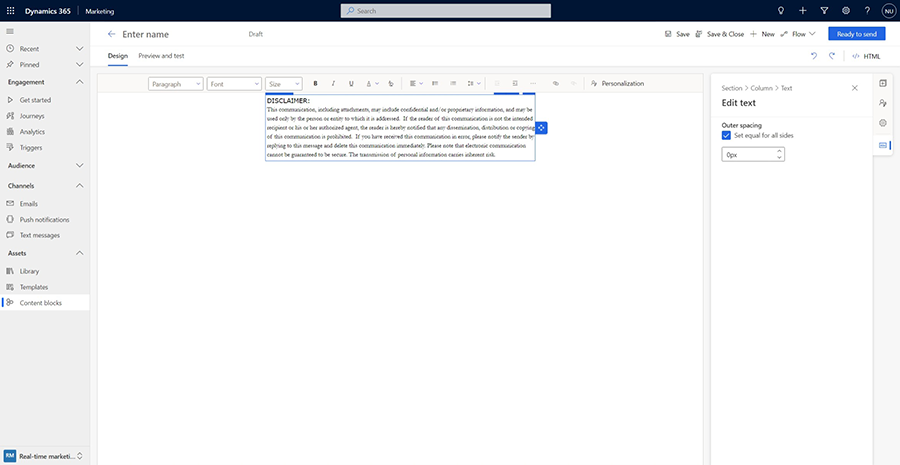
Debido a que este tipo de bloques de contenido solo contienen elementos, no tiene su propio diseño y tomará la forma de la sección o columna en la que se coloca. En la captura de pantalla a continuación, el mismo bloque de contenido de texto de arriba se ha insertado en tres columnas de diferentes tamaños:
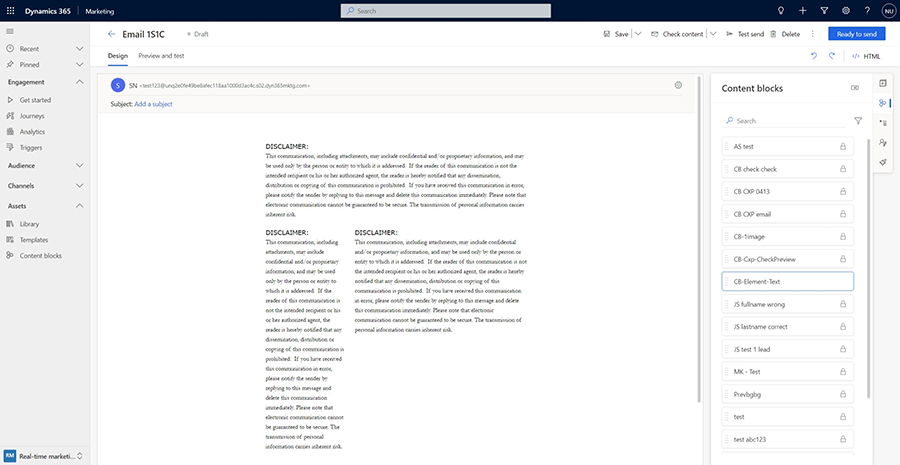
Bloques de contenido de la sección: Estos bloques de contenido incluyen una o más secciones y, por lo tanto, conservan su diseño. Las secciones pueden incluir cualquier combinación de elementos como texto, imagen, botón, enlace, etc. He aquí un ejemplo:
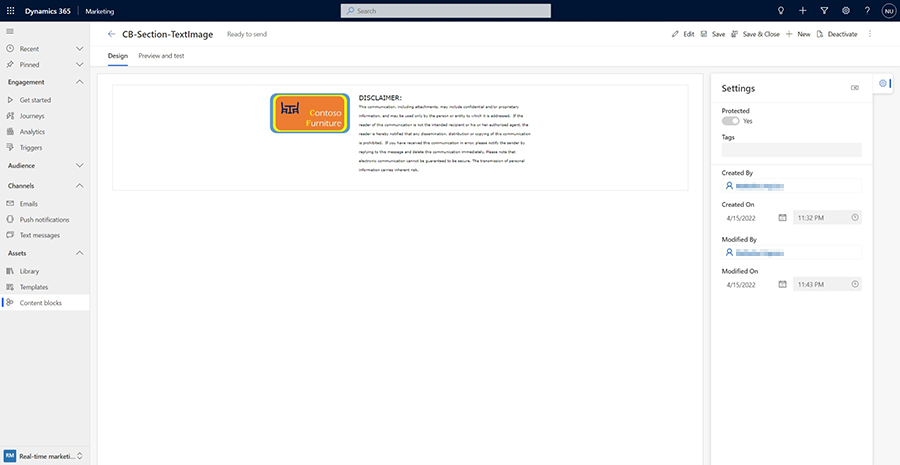
Dicha sección conservará su diseño cuando se inserte en un correo electrónico:
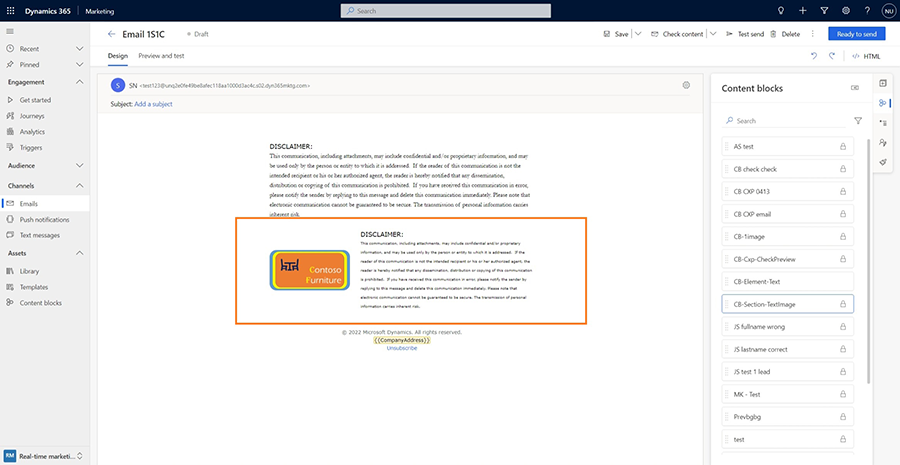
¿Cuándo debe usar bloques de contenido?
Hay muchos beneficios al usar bloques de contenido. Los bloques de contenido son versátiles y se pueden usar en muchos escenarios para impulsar la eficiencia, la facilidad de uso y la consistencia mientras se reducen los errores comunes durante la creación de contenido. Estas son algunas sugerencias:
- Contenido de uso común, como texto estándar (texto legal, términos y condiciones, introducción o texto de cierre) se puede guardar como un bloque de contenido de elemento y luego insertarlo rápidamente en los correos electrónicos. Esto ahorrará tiempo y garantizará que se use el contenido correcto cada vez.
- Use bloques de contenido de sección para crear componentes fáciles de usar, como encabezados y pies de página, que podrá utilizar cuantas veces quiera no solo para ahorrar tiempo, sino también para dar una apariencia uniforme a sus correos electrónicos.
- Los bloques de contenido también pueden incluir texto dinámico. Esto abre más posibilidades para crear contenido reutilizable avanzado. Por ejemplo, puede crear un bloque de contenido de "Pedido" que enumere todos los artículos pedidos por un cliente en un formato tabular nítido (suponiendo que su CRM esté configurado para que la tabla Contacto esté relacionada con la tabla Pedido). Una vez creado, este bloque de contenido de "Pedido" puede ser utilizado por todos los miembros de su equipo, incluidos aquellos que no estén familiarizados con el uso de texto dinámico o que no conozcan el modelo de datos de su CRM.
Crear un bloque de contenido
Hay dos formas de crear bloques de contenido: desde el editor de bloques de contenido o desde el diseñador de correo electrónico.
- Desde el editor de bloques de contenido: Navegue al elemento de menú Bloques de contenido en el menú de navegación izquierdo para ver una lista de bloques de contenido disponibles. Puede seleccionar cualquiera de los bloques para editar o seleccionar +Nuevo en la barra de comandos en la parte superior para crear un nuevo bloque de contenido desde cero. Para crear un bloque de contenido de elemento, arrastre y suelte elementos en el lienzo e ingrese el contenido. Para crear un bloque de contenido de sección, arrastre y suelte diseños y luego inserte elementos y contenido dentro de esos diseños.
- Desde el diseñador de correo electrónico: Puede seleccionar y guardar cualquier contenido de sus correos electrónicos como bloques de contenido. Seleccione un elemento (por ejemplo, texto o una imagen) o una sección y luego seleccione el elemento del menú contextual Bloque de contenido. Verá un cuadro de diálogo Guardar como bloque de contenido que le permite reemplazar un bloque de contenido existente o crear uno nuevo.
Notas
- Puede agregar etiquetas a los bloques de contenido para que sean más fáciles de encontrar más adelante.
- Los bloques de contenido tienen dos estados o modos. En el estado/modo Borrador, el bloque de contenido se puede editar y no está disponible para insertarlo en correos electrónicos. En el estado/modo En marcha (marketing saliente) o Listo para enviar (Customer Insights - Journeys), el bloque de contenido no se puede editar.
- Al guardar un bloque de contenido desde el editor de correo electrónico se guarda en estado/modo Borrador. Tendrá que abrir el bloque de contenido guardado más tarde en el editor de bloques de contenido para cambiar su estado/modo.
Utilizar un bloque de contenido
Usar un bloque de contenido es tan simple como encontrarlo en la lista de bloques disponibles e insertarlo en el lugar deseado en un correo electrónico. Primero, abra un correo electrónico en el diseñador de correo electrónico, luego seleccione la pestaña del bloque de contenido en la barra de herramientas del lienzo para ver la lista de bloques de contenido disponibles. También puede buscar bloques de contenido por nombre o por etiquetas. En la lista, el ícono de candado le muestra qué bloques de contenido están protegidos contra la edición.
Buscar: Busque todos los bloques de contenido que tienen "texto" en su nombre:
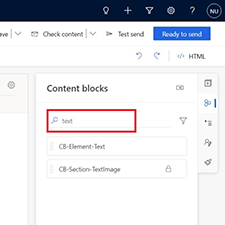
Buscar: Busque todos los bloques de contenido que tengan la etiqueta "Contoso":
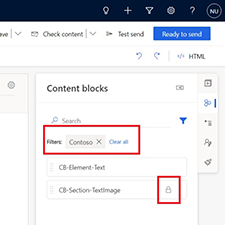
Actualizar un bloque de contenido
Un bloque de contenido se puede editar mientras está en estado Borrador. Si está en estado En marcha (marketing saliente) o Listo para enviar (Customer Insights - Journeys), seleccione Editar para colocarlo en estado Borrado para que pueda ser editado.
Importante
Actualizar un bloque de contenido no actualiza ningún correo electrónico que esté usando ese bloque de contenido. Cada vez que se inserta un bloque de contenido en un correo electrónico, ese correo electrónico obtiene una copia del bloque de contenido que ya no está conectado ni asociado con el bloque de contenido original.
Importante
Cuando se actualiza un bloque de contenido (de Activos>Bloques de contenido), compruebe el panel Ajustes. Mostrará todos los correos electrónicos y las plantillas que usan el bloque de contenido para avisarle qué correos electrónicos y plantillas deberán actualizarse.
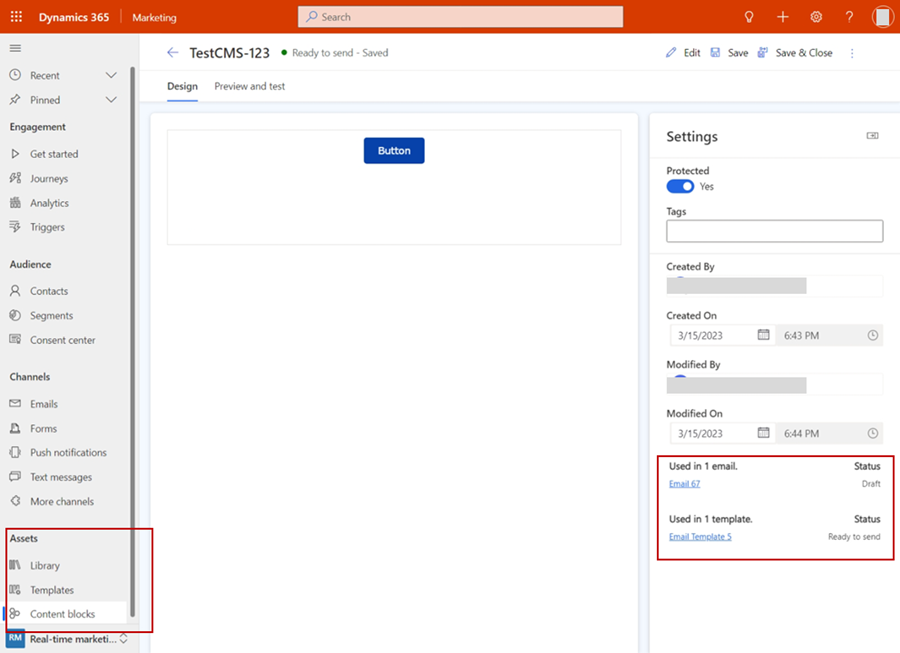
Proteger contenido de cambios
Un bloque de contenido se puede "proteger". Cuando se inserta un bloque de contenido de este tipo en un correo electrónico, su contenido (y diseño, si está presente) no se puede cambiar.
Para hacer que un bloque de contenido esté protegido o desprotegido, establezca el atributo Protegido en su configuración. Los nuevos bloques de contenido están configurados como protegidos de forma predeterminada.